Eliminare i dati utente dal Project per il Web
 Microsoft Project per il Web diventerà presto Microsoft Planner, che è attualmente in fase di implementazione per i clienti. Per altre informazioni sulla configurazione dei nuovi Planner per l'organizzazione, vedere Microsoft Planner per gli amministratori.
Microsoft Project per il Web diventerà presto Microsoft Planner, che è attualmente in fase di implementazione per i clienti. Per altre informazioni sulla configurazione dei nuovi Planner per l'organizzazione, vedere Microsoft Planner per gli amministratori.
Per eliminare i dati utente da Project per il Web, è necessario l'ID oggetto Microsoft Entra dell'utente. È possibile ottenere questa operazione controllando le proprietà del profilo dell'utente in Microsoft Entra ID o usando Get-MgUser.
Per trovare l'ID oggetto Microsoft Entra di un utente nel centro Microsoft Entra Amministrazione:
- Nel Centro Microsoft Entra Amministrazione selezionare Utenti per visualizzare un elenco di tutti gli utenti dell'organizzazione.
- Nell'elenco di tutti gli utenti dell'organizzazione selezionare il nome dell'utente.
- Nella sezione Identità della pagina del profilo utente è possibile trovare il valore dell'ID oggetto Microsoft Entra dell'utente nel campo ID oggetto.
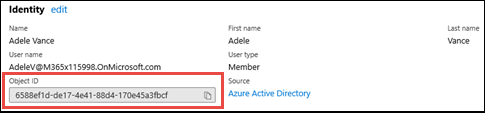
Per trovare ed eliminare le roadmap di un utente
Nel interfaccia di amministrazione di Microsoft 365, in Amministrazione centri, selezionare Dynamics 365.
Nell'interfaccia di amministrazione Dynamics 365 selezionare l'istanza predefinita e quindi scegliere Apri.
Nella pagina PowerApps selezionare l'icona Impostazioni nella barra dei menu e selezionare Impostazioni avanzate.
Nella pagina Impostazioni Dynamics 365 Gestione aziendale selezionare l'icona del filtro e quindi selezionare Ricerca avanzata.
Dal menu Cerca scegliere Roadmap seguite da Modifica colonne e Aggiungi colonne.
Scegliere le colonne in cui si vuole eseguire la ricerca. Assicurarsi di includere Microsoft 365 Group Microsoft Entra ID.
Nome visualizzato Descrizione Nome Nome della roadmap. Suggerimento per l'ordine Ordinamento delle righe della roadmap all'interno di una roadmap. Proprietario Microsoft Entra ID ID dell'utente in Microsoft Entra proprietario della roadmap. Roadmap padre ID della roadmap padre. Creator Microsoft Entra ID ID dell'utente in Microsoft Entra che ha creato la roadmap. Microsoft 365 Group Microsoft Entra ID ID del gruppo Microsoft 365 della roadmap in Microsoft Entra ID. Roadmap Identificatore univoco di una roadmap. Tipo di roadmap Tipo di record di roadmap. Selezionare OK e quindi selezionare di nuovo OK .
Nell'elenco Campi scegliere Proprietario Microsoft Entra ID e digitare l'ID oggetto Microsoft Entra dell'utente.
Selezionare Risultati.
Selezionare il nome della roadmap da eliminare.
Selezionare Elimina.
Per apportare modifiche alla roadmap di un utente
Dai risultati della ricerca ricerca avanzata prendere nota della Microsoft Entra ID gruppo di Microsoft 365 per qualsiasi roadmap a cui si vogliono apportare modifiche. È necessario partecipare a questo gruppo come proprietario per apportare aggiornamenti alla roadmap.
Per aggiungere se stessi come proprietario del gruppo, usare New-MgGroupOwnerByRef:
New-MgGroupOwnerByRef -GroupId $GroupId -OdataId "https://graph.microsoft.com/v1.0/users/$UserId"
Ad esempio,
New-MgGroupOwnerByRef -GroupId "08ff59a5-b31f-4f2f-bcdd-1dc373c88583" -OdataId "https://graph.microsoft.com/v1.0/users/a948a1a1-89af-458c-9d4f-5fda9fa589c8"
Dove 08ff59a5-b31f-4f2f-bcdd-1dc373c88583 è il valore GUID GroupId e a948a1a1-89af-458c-9d4f-5fda9fa589c8 è il valore guid UserId.
Quando si è proprietari dei gruppi, è possibile aprire le roadmap da Project Home e apportare modifiche direttamente. A tale scopo, è necessario abilitare la roadmap.
Per roadmap non associate a un gruppo di Microsoft 365
Se la roadmap dell'utente non è associata a un gruppo di Microsoft 365 e si vuole poter apportare modifiche, è necessario aggiungere un gruppo proprietario alla roadmap.
Questo richiede innanzitutto di creare un gruppo di Microsoft 365 e ottenere il valore Microsoft Entra ID del gruppo di Microsoft 365. Dopo aver eseguito questa operazione, seguire questa procedura:
- Nei risultati della ricerca Ricerca avanzata selezionare il nome della roadmap per aprirla in Dynamics 365.
- Nella pagina Informazioni roadmap in Dynamics 365 selezionare la voce di menu con tre puntini e nel menu selezionare Flusso e quindi selezionare Modulo Editor.
- Nella Editor Modulo selezionare Microsoft 365 Group Microsoft Entra ID dall'elenco Campi inutilizzati e trascinarlo nella sezione Generale del modulo, in Proprietario.
- Dopo aver compilato le informazioni in Modulo Editor, selezionare Salva e quindi Pubblica.
- Al termine della modifica, verrà visualizzato il campo Microsoft Entra ID gruppo di Microsoft 365 visualizzato nella pagina Informazioni roadmap. Immettere il valore Microsoft Entra ID gruppo di Microsoft 365 del gruppo di cui si è proprietari nella casella del campo.
L'utente è ora il proprietario del gruppo di Microsoft 365 per la roadmap e può modificarlo.
Per trovare i progetti di un utente
Nel interfaccia di amministrazione di Microsoft 365, in Amministrazione centri, selezionare Dynamics 365.
Nell'interfaccia di amministrazione Dynamics 365 scegliere l'istanza predefinita e quindi selezionare Apri.
Selezionare Ricerca avanzata.
Scegliere Progetti dal menu Cerca.
Per iniziare a compilare la query, scegliere Seleziona e quindi selezionare i campi di cui è necessario iniziare a cercare i progetti di cui l'utente faceva parte. Sarà necessario il Microsoft Entra ID o il nome dell'account dell'utente. Ad esempio:
- Per trovare tutti i progetti di proprietà dell'utente, selezionare il campo Proprietario, quindi selezionare Uguale e quindi immettere il nome dell'account per l'utente.
- Per trovare tutti i progetti creati dall'utente, selezionare il campo Creato da, quindi selezionare Uguale e quindi immettere il nome dell'account per l'utente.
Dopo aver selezionato i criteri di ricerca, nella barra multifunzione selezionare Modifica colonne.
Nella pagina Modifica colonne selezionare Aggiungi colonne e quindi selezionare le colonne da includere nella query. Al termine, selezionare OK.
Selezionare Risultati per eseguire la query.
Per eliminare o modificare un progetto
Per eliminare o modificare il progetto di un utente, seguire questa procedura:
- Nell'elenco Risultati ricerca ricerca avanzata prendere nota del progetto che si vuole eliminare o aggiornare.
- Nella pagina PowerApps amministratore selezionare il menu a discesa e selezionare Progetto.
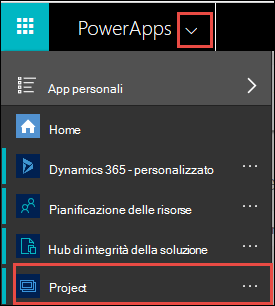
- Nel menu Viste di sistema della pagina Progetto selezionare Tutti i progetti.
- Scegliere il progetto a cui si è interessati per l'eliminazione o la redazione.
- Nella pagina del progetto è possibile scegliere:
- Eliminare per eliminare il progetto.
- Attività per aggiornare le attività del progetto.
Per eliminare o modificare cronologia attività per un progetto
Gli utenti possono eliminare tutti i record di cronologia per un progetto eliminando il progetto.
Per rimuovere in modo selettivo i record di cronologia, seguire questa procedura.
- Accedere a Power Apps e selezionare l'ambiente Dataverse appropriato. Per la maggior parte degli utenti, questo sarà l'ambiente predefinito .
- Passare a Soluzioni > Progetto. La proprietà Name per questa tabella è msdyn_ProjectServiceCore_Patch.
- Individuare e selezionare la tabella Cronologia progetto .
- Fare clic sull'opzione Modifica per la tabella.
- Selezionare i record da eliminare e fare clic su Elimina n record
Impatto dell'eliminazione di un progetto sui dati copiati in Planner e Attività
L'eliminazione di un progetto o dei dati dell'utente comporterebbe l'eliminazione dei dati del progetto o dell'utente dalla visualizzazione Assegnata a me di Planner e da fare.
Vedere anche
Creare, modificare o salvare una ricerca ricerca avanzata